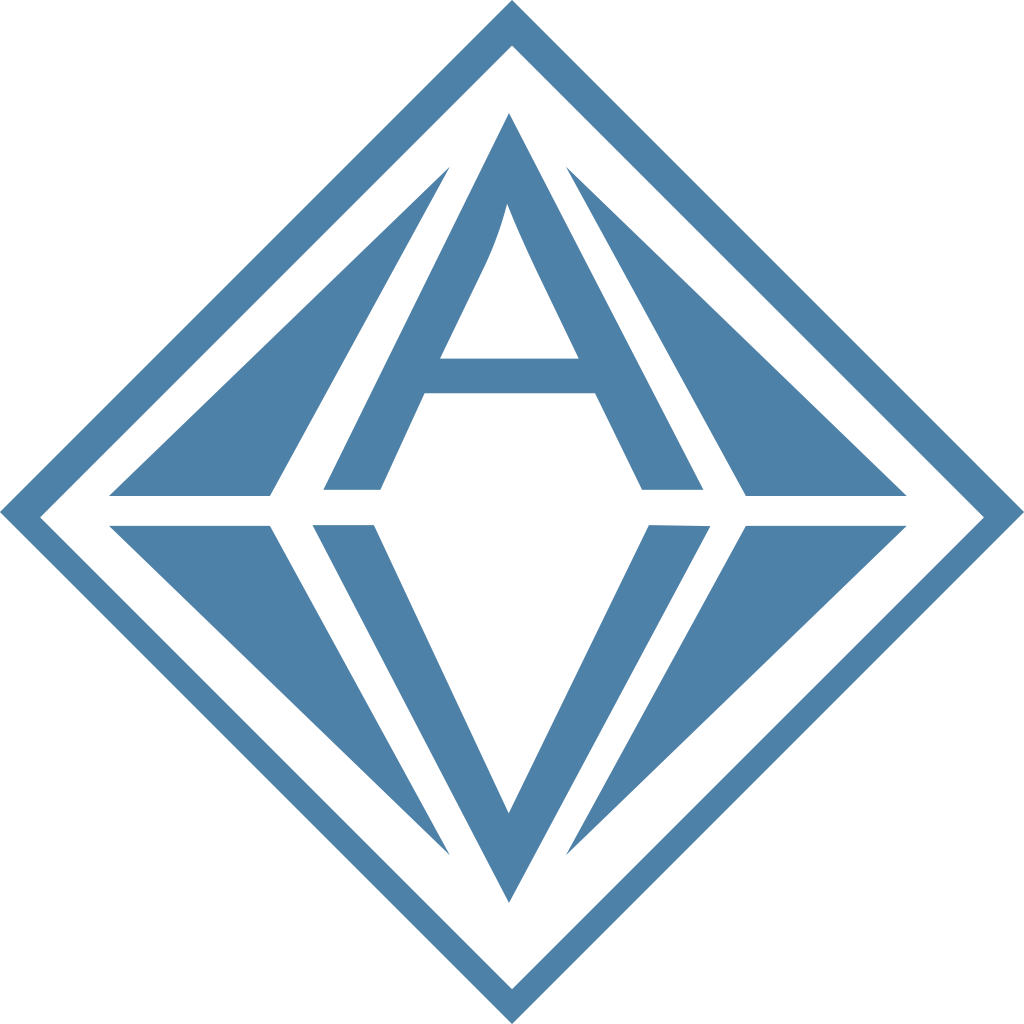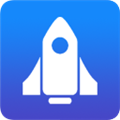- iTab浏览器插件怎么下载 11-06 16:03
- BoardMix怎么加粗线条 01-15 14:02
- WonderPen怎么新建文档库 01-15 13:56
- WonderPen怎么备份 01-15 13:54
- 剪映怎么修改字幕错别字 01-15 13:45
- 剪映字幕怎么制作半透明纯白标签 01-15 13:38
- 剪映文字怎么发光 01-15 13:35
- 剪映新闻类文字模板在哪 01-15 13:33
iTab软件中,很多用户对于插件的安装使用教程,还不是很清楚。本文为大家带来关于插件的安装使用教程分享,快一起来看看吧!
IE浏览器:
1、双击打开软件,点击右上角的"..."按钮,选择下方选项列表中的"扩展"。
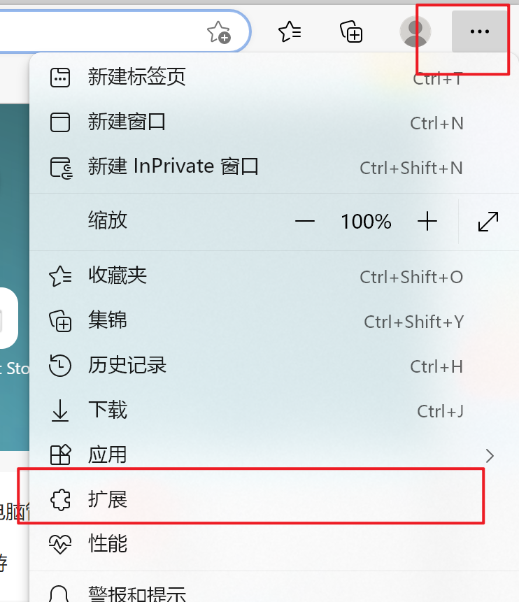
2、在给出的扩展窗口中,点击下方的"管理扩展"选项。
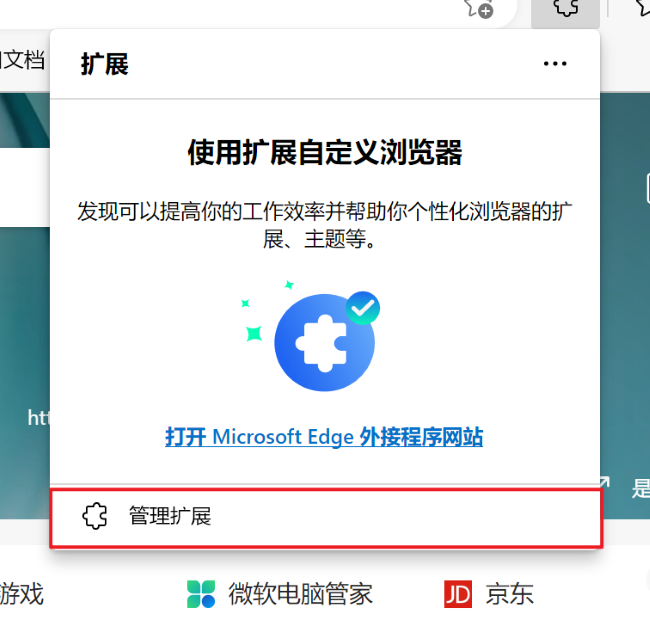
3、接着找到"开发人员模式",将其右侧的开关按钮打开。
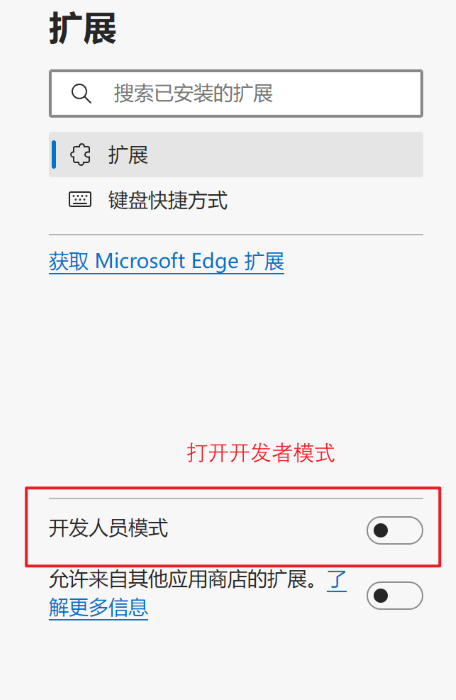
4、接着将下载好的".crx"文件拖拽到管理扩展界面中,在弹出提示窗口中,点击"添加扩展"按钮。
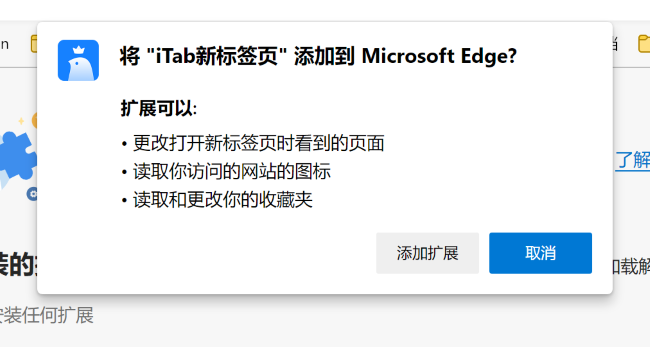
5、然后将"iTab新标签页"右侧的开关按钮打开,并将"开发人员模式"关闭,不关闭也没有影响。
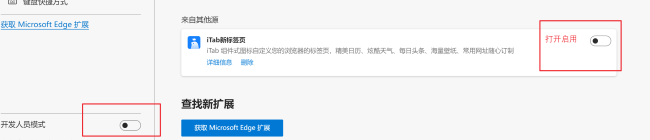
6、最后点击右上角的"扩展"图标,将其固定在导航栏上,并选择下方选项列表中的"iTab新标签页"打开就可以使用了。
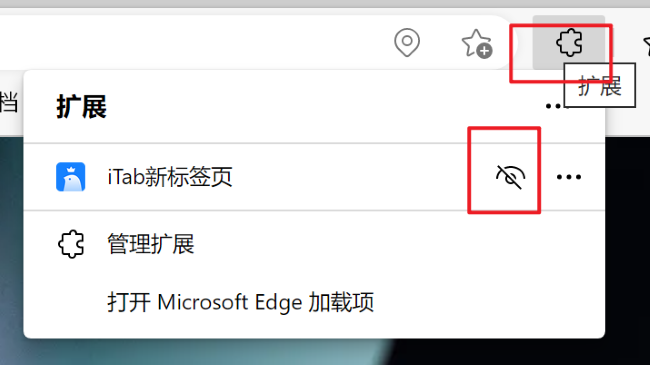
谷歌浏览器:
1、双击打开软件,点击右上角的三个点按钮,选择下方选项列表中的"更多工具",再点击其中的"扩展程序"。
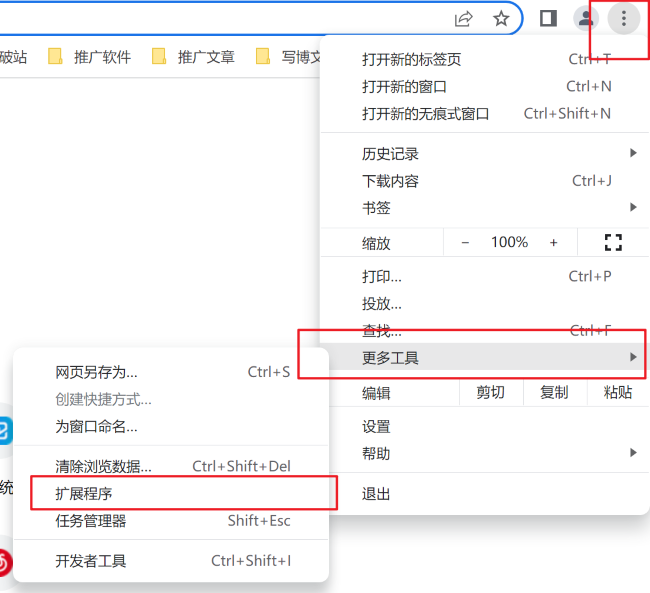
2、在打开的窗口中,将右上角的"开发人员模式"开关按钮打开,并将下载好的".crx"文件拖拽进入。

3、接着在在弹出提示窗口中,点击"添加扩展"按钮。
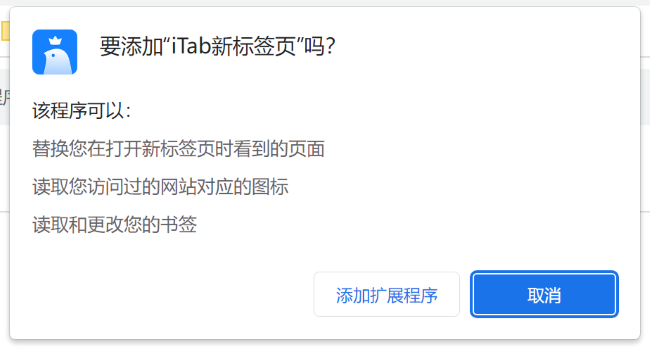
4、再将右上角的"开发人员模式"开关按钮关闭。

5、然后点击右上角的"扩展"图标,将"iTab新标签页"固定在导航栏上就可以了。
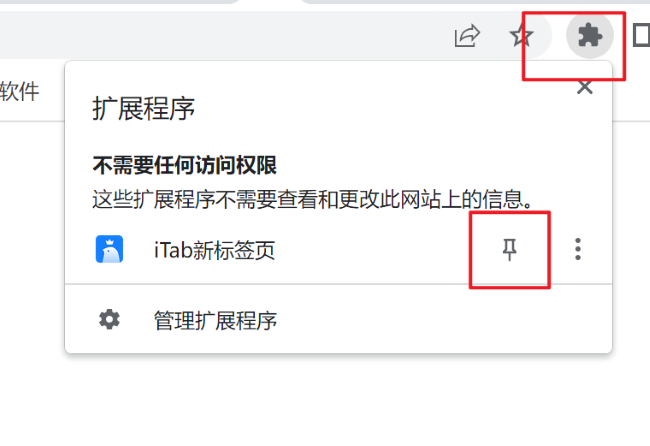
37.34MB / 2026-01-15
33.96MB / 2026-01-15
6.19MB / 2026-01-15
2.78MB / 2026-01-15
6.42MB / 2026-01-15
53.94MB / 2026-01-15
333.60MB
2026-01-13
29.16MB
2026-01-13
3.28MB
2026-01-13
11.03MB
2026-01-13
263.27MB
2026-01-13
9.86MB
2026-01-13
84.55MB / 2025-09-30
248.80MB / 2025-07-09
2.79MB / 2025-10-16
63.90MB / 2025-12-09
1.90MB / 2025-09-07
210.99MB / 2025-06-09
374.16MB / 2025-10-26
京ICP备14006952号-1 京B2-20201630 京网文(2019)3652-335号 沪公网安备 31011202006753号违法和不良信息举报/未成年人举报:legal@3dmgame.com
CopyRight©2003-2018 违法和不良信息举报(021-54473036)400-105-5185 All Right Reserved